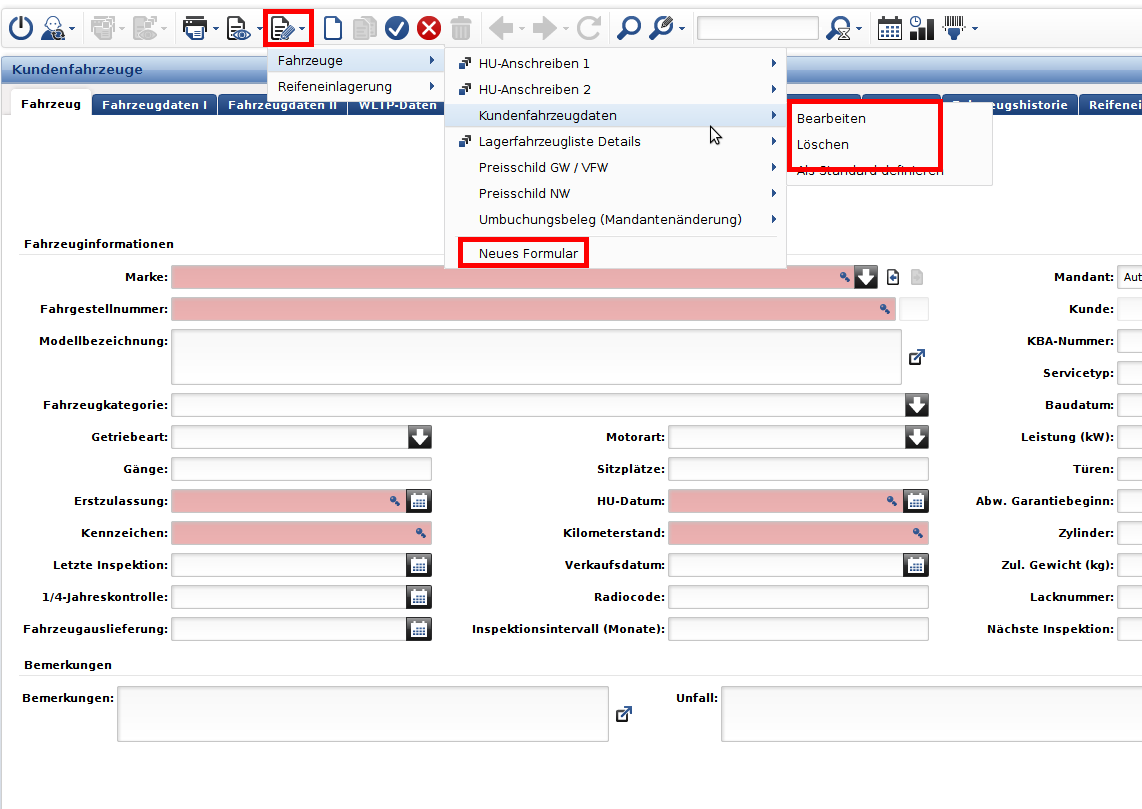Formulardesigner
Was ist der Formulardesigner?
Der Formulardesigner ist ein simples Tool in dem Sie eine Vielzahl an Formularen erstellen und ändern können. Mit ihm wird Ihnen die Möglichkeit gegeben, Formulare für die Kunden und für Ihr Autohaus zu erstellen. Er kann dazu genutzt werden, um zum Beispiel Aufträge, Rechnungen, Arbeitskarten und vieles mehr zu erstellen. Der Formulardesigner ist beinahe in jedem Bereich von ECAROS verfügbar.
Aufrufen des Formulardesigners
In der Aktionsleiste gibt es drei verschieden Symbole. Sobald diese Aktiv sind, ist der Formulardesigner zur Nutzung in diesem Bereich verfügbar. Das Rechte von diesen drei Symbolen ist der Formulardesigner(Abb. 1). Indem Sie den Punkt „neues Formular“ auswählen, öffnet sich ein komplett leeres Formular.
Abb.1
Wenn Sie dieses Formular gespeichert haben, und noch etwas ändern möchten, gehen Sie diesmal nicht auf „neues Formular“ sondern wählen Sie aus welches Formular Sie ändern möchten. Wenn Sie mit der Maus auf diesem sind, einfach auf Bearbeiten drücken, wie Sie es in Abb.2 sehen können.
Wenn Sie ein Formular als Standard definieren, erscheint ein „Pin“ vor der Bezeichnung des Formulars. Dann wird dieses Formular standardmäßig ausgedruckt, sobald Sie direkt auf das Druckersymbol klicken.
Abb.2
Um ein „neues Formular“ zu erstellen, wählen Sie bitte den entsprechenden Menüpunkt „ Neues Formular „ aus. Falls Sie ein Bestehendes Formular „Bearbeiten“ oder „Löschen“ möchten, können Sie dies dort auch auswählen. Man kann ein Formular auch als „Standard definieren“. Dies finden Sie auch dort.
Achtung: Wenn Sie das Formular speichern, ohne ihm ein Namen zu geben, bekommt es den Namen neues Formular zugewiesen.
Bestehendes Formular übernehmen
Wenn Ihnen bereits ein vorgefertigtes Formular zur Verfügung steht, wählen Sie den Punkt „Neues Formular“ aus, jetzt öffnet sich der Formulardesigner. Um ein bestehendes Formular in ECAROS zu übernehmen, betätigen Sie den Button „Import aus Datei“ und wählen das zu integrierende Formular aus, um es dann mit „Öffnen“ zu übernehmen. Jetzt wird Ihnen das importierte Formular angezeigt, Sie können dem Formular eine neue „Bezeichnung“ vergeben, um es anschließend besser finden zu können. Mit Betätigen des „OK“ Buttons ist das Formular gespeichert (Abb. 3.1, 3.2).
WICHTIG: Sie können nur vom ECAROS Formulardesigner erstellte xml-Dateien Importieren! Wir haben in unserem ECAROS Wiki Formulararchiv ein Formulararchiv, in dem Sie eine Vielzahl vorgefertigter Formulare auffinden können, welche sie einfach downloaden können. Wenn das Formular dann erneut geöffnet wurde, können Sie links oben den Namen ändern. Achtung: Wenn Sie Änderungen in einem Formular einmal gespeichert haben, können Sie diese nicht rückgängig machen.
Abb.3.1